TikTok Video Editor: Desideri creare fantastici video TikTok in modo semplice e veloce, direttamente su Desktop e senza scaricare alcuna applicazione?
Allora sei nel posto giusto! TikTok Video Editor è ciò che fa al caso tuo!
Probabilmente sarà capitato anche a te di passare ore ed ore su Internet cercando applicazioni o siti online che ti permettessero di creare video TikTok professionali, senza ricorrere a complicatissimi programmi a pagamento dotati, alla fine, di funzionalità simili a quelli gratuiti.
Hai perso tempo e denaro per cosa?
In questo articolo scoprirai come creare e modificare i tuoi video TikTok in 7 passi, comodamente dal tuo PC, senza scaricare App ed in modo del tutto GRATUITO, utilizzando TikTok Video Editor!
TikTok Video Editor come usarlo in 7 semplici step
Da quando TikTok è entrato in scena, sempre più persone hanno cercato modi facili e veloci per creare e modificare video TikTok direttamente su desktop, a volte senza ottenere i risultati desiderati.
Da ora non sarà più un problema!
Potrai infatti creare video sensazionali e virali su PC, grazie a TikTok Video Editor, rilasciato direttamente dalla piattaforma e che puoi trovare all’interno di TikTok Ads Manager.
Sebbene per il momento non abbia tutte le stesse funzionalità di un qualsiasi editor di terzi, sono presenti quelle più importanti e necessarie per creare video altrettanto virali.
Segui i 7 step che ti proporrò di seguito per realizzare video TikTok da urlo, grazie a TikTok Video Editor.
1. Registrati su TikTok Ads Manager
Per iniziare a realizzare i tuoi video TikTok con TikTok Video Editor, vai su ads.tiktok.com e registrati con un account TikTok Ads Manager.
TikTok for Business ti guiderà attraverso diversi passaggi di verifica e configurazione, che richiederà solo un paio di minuti.
Una volta effettuato l’accesso, TikTok ti da la possibilità di impostare il profilo e le informazioni della tua attività.
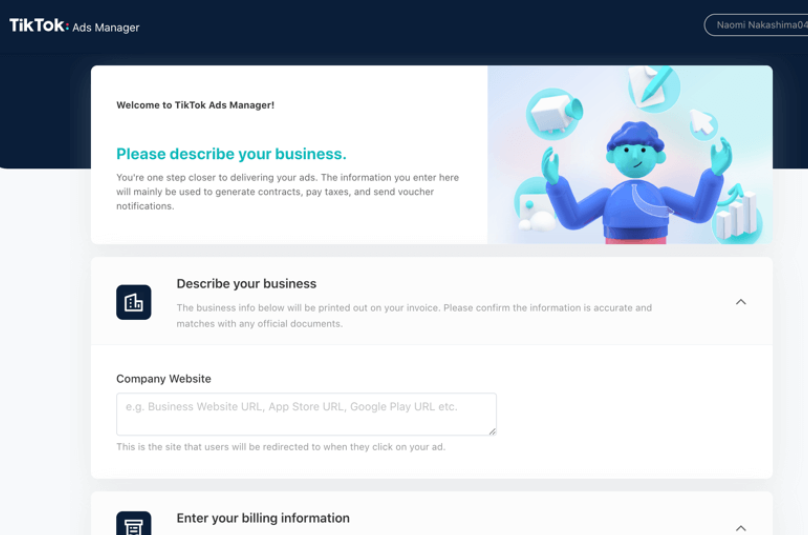
2. Crea una campagna TikTok
Una volta che il tuo account è impostato, è il momento di creare un annuncio.
Per farlo, clicca su “Campagna” con il segno + rosso nella parte superiore della pagina.
Ti verrà chiesta qualche informazione in merito, incluso il metodo di pagamento.
Puoi saltare questo passaggio e impostare il tuo annuncio con pagamento manuale.
Continua quindi dando un nome al tuo annuncio.
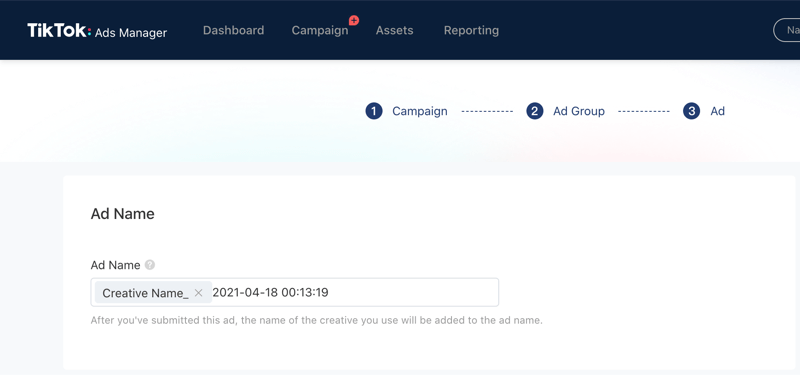
3. Dai sfogo alla tua creatività con l’editor video di TikTok
Dopo aver esaminato alcune delle nozioni di base come il targeting per pubblico, potrai comporre e modificare il tuo video TikTok a tuo piacimento, dando sfogo alla creatività.
Clicca su + Crea per accedere a TikTok Video Editor.
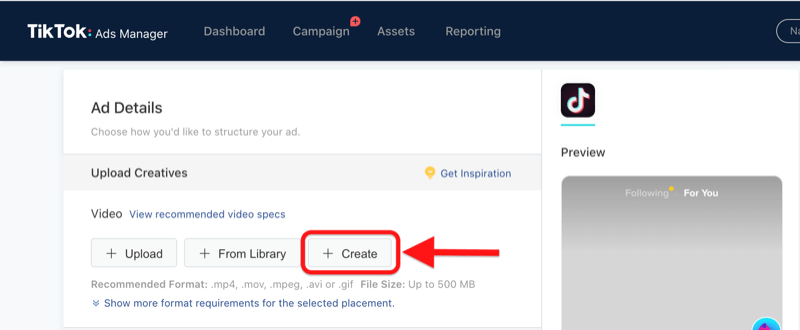
TikTok ti offre alcune opzioni tra cui scegliere, inclusi modelli precaricati.
Nell’angolo in basso a destra vedrai l’editor video, su cui dovrai cliccare.
Una volta all’interno di TikTok Video Editor, inizia il vero divertimento.
Nella prima schermata, TikTok ti guiderà attraverso una breve guida dell’editor.
Quindi torna alla schermata principale dell’editor video e vai su “Nuovi caricamenti”.
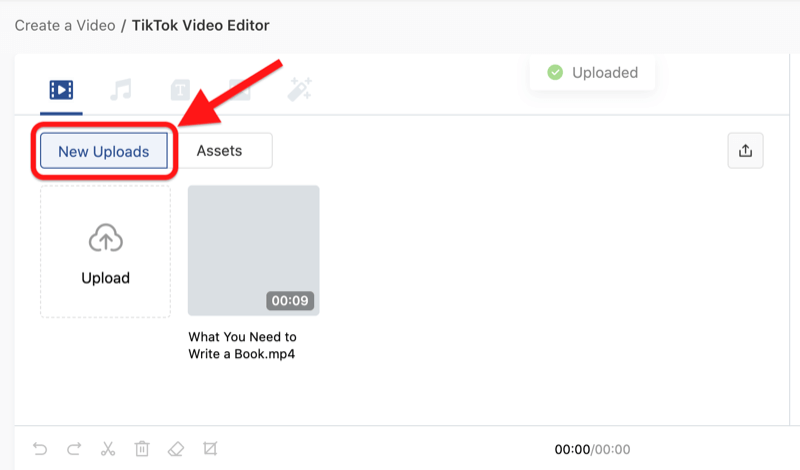
Puoi caricare un numero qualsiasi di immagini o video nell’ordine che preferisci.
Li collocherai come preferisci nel passaggio successivo, qui si tratta solo di aggiungere le tue risorse in una libreria, in modo simile ad altri editor.
Per aggiungere uno dei tuoi video nell’editor, passa il mouse sopra la visualizzazione in miniatura e clicca sul segno + blu nell’angolo in alto a destra, come mostrato sotto, ed effettua le modifiche che desideri.
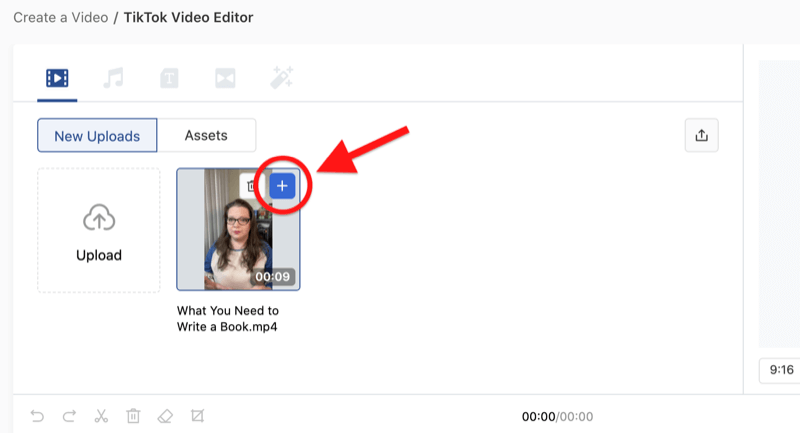
Poiché il feed TikTok è verticale, ti consiglio di creare il tuo video utilizzando il formato verticale a cui il tuo pubblico è abituato.
Il tentativo di posizionare un annuncio video quadrato o orizzontale al centro dello schermo può essere dannoso per l’esperienza dell’utente, i quali passeranno ad un altro video o peggio ancora chiuderanno l’app.
4. Seleziona la musica per il tuo video TikTok
Nella schermata successiva di TikTok Video Editor, potrai aggiungere musica al tuo video TikTok.
Puoi passare al setaccio tutta la musica o sfogliare le tracce consigliate.
Se non trovi musica che ti piace, usa l’icona “Cerca” nell’angolo in alto a destra della finestra.

Se noti un punto esclamativo giallo su qualsiasi traccia musicale, vuol dire che puoi utilizzare il video creato tramite TikTok Video Editor su qualsiasi altro canale.
Per impostazione predefinita, l’audio dei tuoi video e della musica che aggiungi sarà impostato al 100% del volume.
Quando clicchi su qualsiasi elemento audio, si aprirà l’editor del volume, dove potrai regolare il volume, rimuovere completamente l’elemento audio o copiarlo su un altro livello.
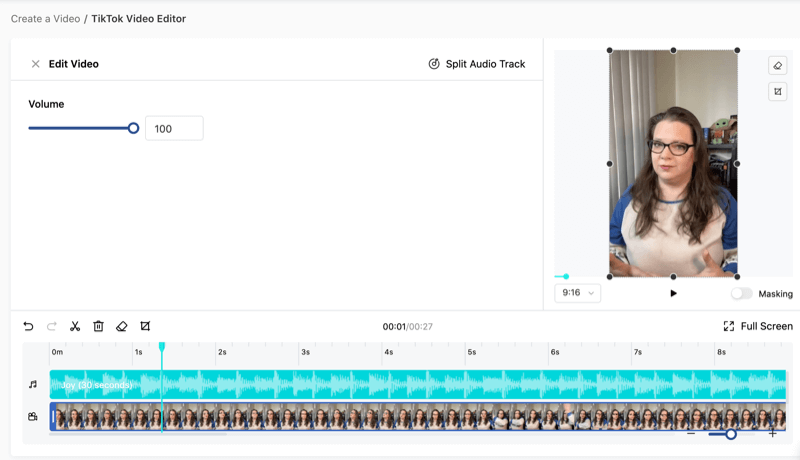
5. Aggiungi del testo
Il passaggio seguente su TikTok Video Editor richiederà un pò più di tempo perché dovrai aggiungere del testo al tuo video TikTok.
Seleziona lo stile che ti piace e clicca sul segno + blu nell’angolo in alto a destra, che aggiungerà un banner di testo predefinito al tuo video.
Clicca sul banner di testo all’interno dell’anteprima o sul livello di testo sotto l’anteprima per visualizzare la schermata di modifica del testo, come mostrato in foto.
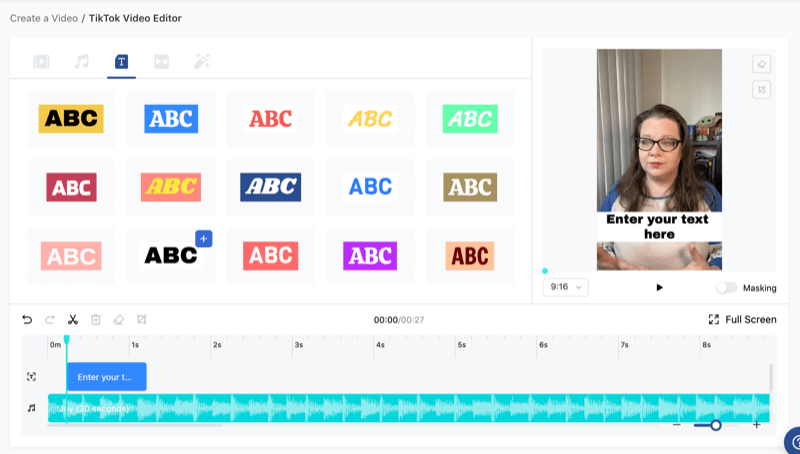
Quindi digita il testo, scegli tra i caratteri disponibili e regola la dimensione e i colori del carattere.
Ogni modifica apportata verrà aggiornata in tempo reale e la potrai visualizzare sull’anteprima.
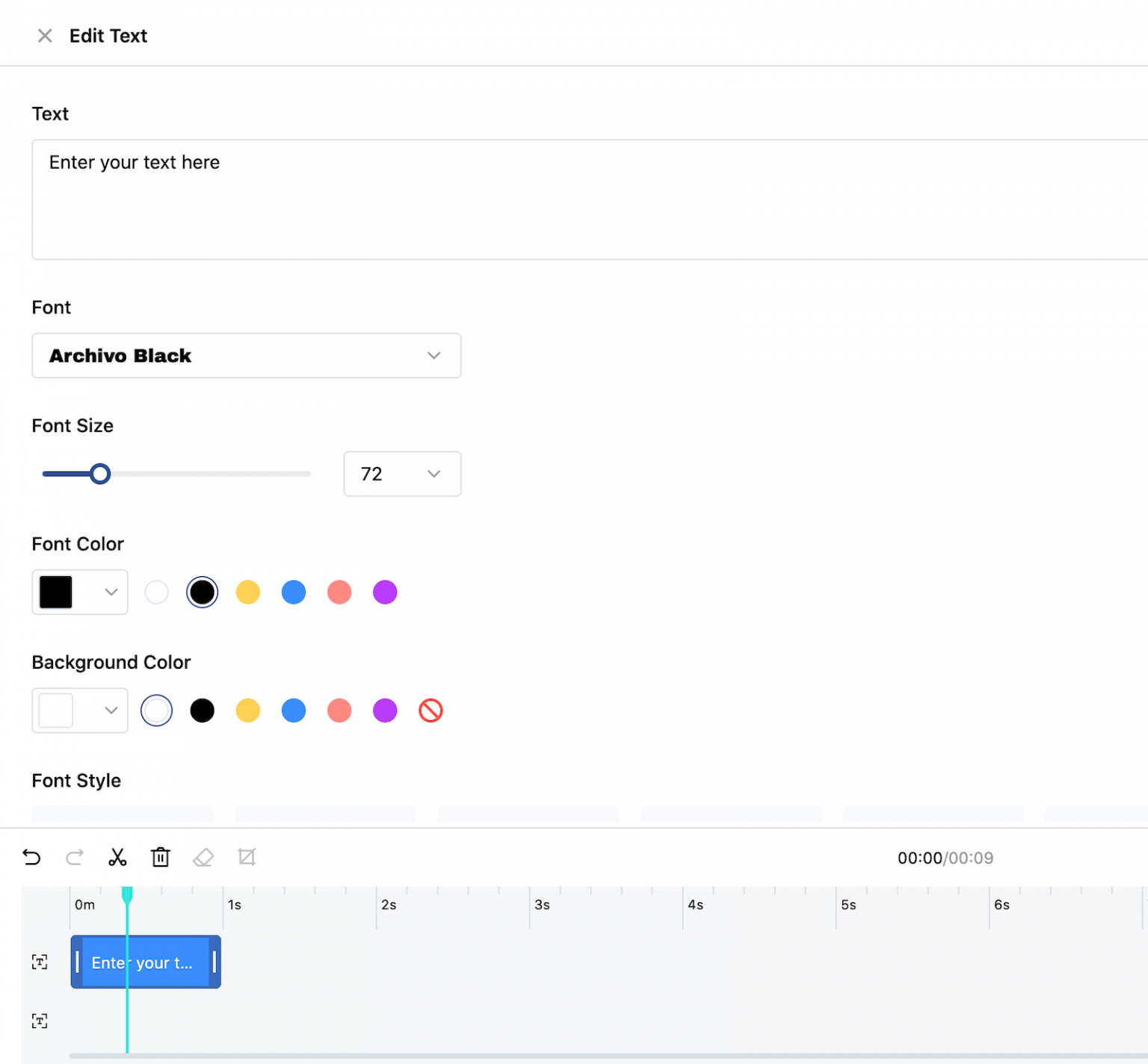
Per far entrare e uscire il testo in momenti specifici del video, clicca sull’estremità del livello di testo sotto l’anteprima e trascinalo nel punto in cui desideri che il testo appaia o scompaia.
Usa il pulsante “Riproduci” sotto la finestra di anteprima per ottenere il giusto tempismo.
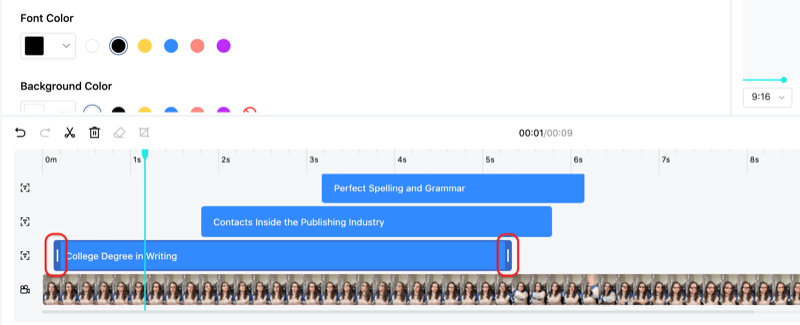
6. Incorpora transizioni ed effetti visivi
Una volta caricato il video su TikTok Video Editor, modificato, e impostati la musica e il testo, vai alla sezione successiva per scegliere le transizioni.
Le transizioni portano il video da un elemento all’altro nel caso di più video o immagini.
Passare il mouse sopra la transizione ti consente di visualizzare in anteprima come questa si vedrà.
Trovata la transizione che desideri utilizzare, clicca su di essa per aggiungerla tra gli altri elementi della riproduzione e guarda l’anteprima.
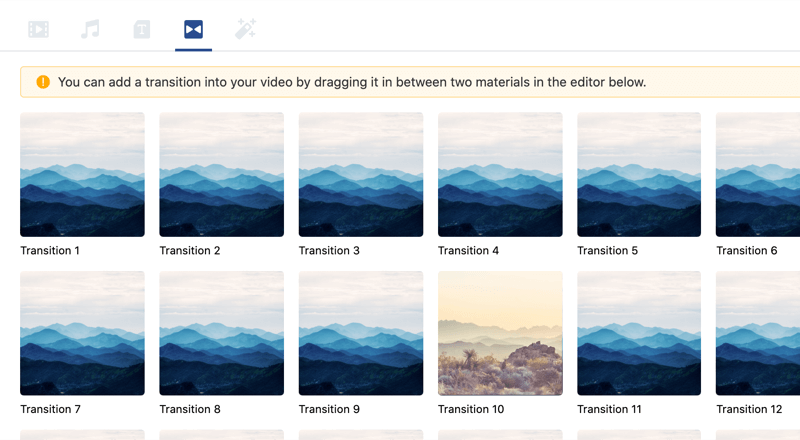
Ultimo ma non meno importante sono gli effetti visivi.
In questa sezione di TikTok Video Editor puoi scegliere tra alcuni effetti visivi sorprendenti e accattivanti come petali di rosa fluttuanti, fiamme e fulmini.
Come per le transizioni, passa il mouse su un effetto per visualizzarne l’anteprima.
Quando ne trovi uno che ti piace, clicca su di essa e trascina quell’elemento nell’editor e rilascialo sopra l’elemento video.
Viene visualizzata una barra turchese sull’elemento video in cui si verifica l’effetto.
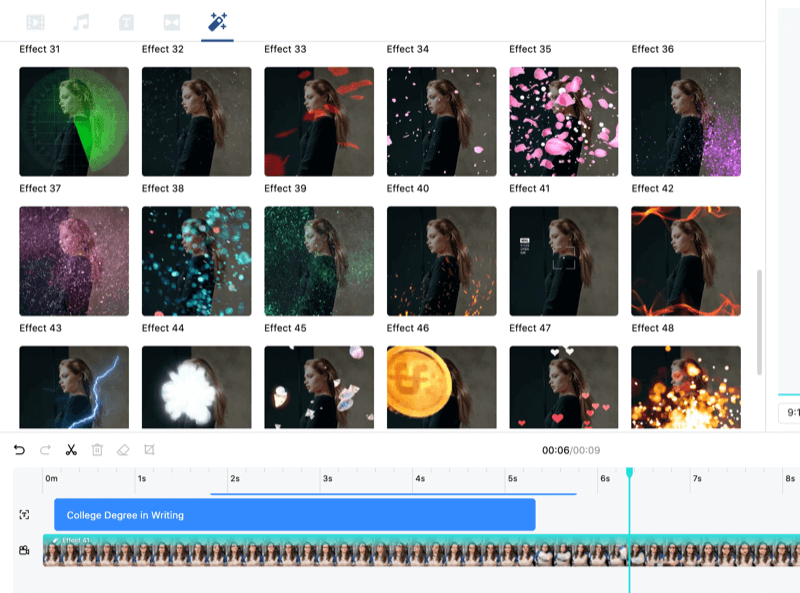
Se non ti piace l’elemento o vuoi provarne altri, clicca nuovamente con il pulsante destro del mouse sull’elemento video.
Dal menu a comparsa di TikTok Video Editor, puoi copiare o rimuovere l’elemento o l’effetto dal video.
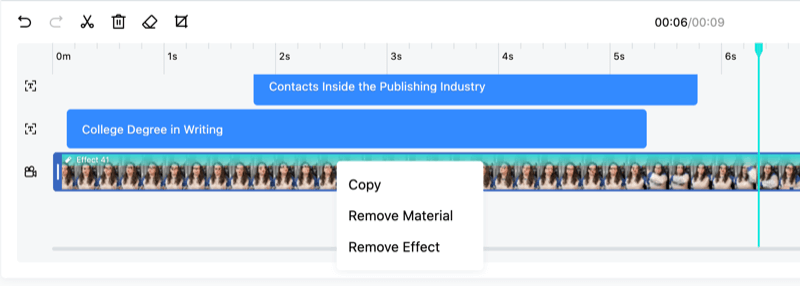
7. Ottimizza il video TikTok
Sopra il pannello dei livelli su TikTok Video Editor, troverai altri strumenti di editing video che probabilmente hai utilizzato in altri editor.
Se commetti un errore o aggiungi qualcosa che non sei sicuro di voler mantenere, puoi utilizzare le icone delle frecce per annullare o ripetere un elemento.
La funzione di divisione è simile alla divisione dei fotogrammi in altri strumenti di editing video.
Aggiunge un’interruzione definitiva nel punto in cui desideri che divida un fotogramma, consentendoti di aggiungere una transizione, modificare un errore o riorganizzarli.
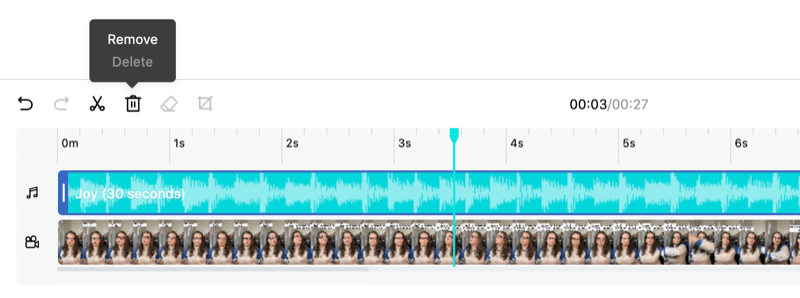
Una volta che il tuo video TikTok è completo e sei soddisfatto dei risultati, clicca sul pulsante “Conferma”, avviando così il processo di rendering, che richiederà solo un paio di minuti.
Al termine dell’elaborazione, avrai la possibilità di guardare il video un’ultima volta, rinominarlo ecc.
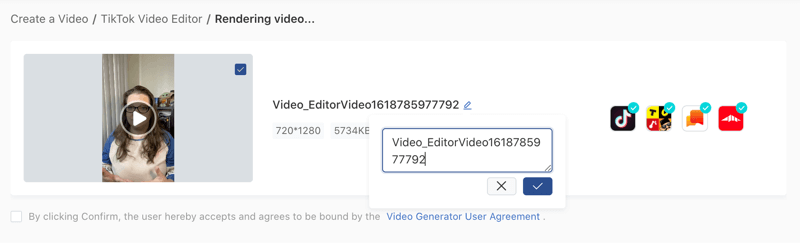
Conclusione
Come hai potuto vedere, TikTok Video Editor è un’ottima alternativa valida e soprattutto GRATUITA ai soliti programmi di editor.
Per migliorare le prestazioni dei tuoi annunci TikTok, ecco per te 5 EFFICACI CONSIGLI:
- Aggiungi sottotitoli per un’esperienza video più inclusiva
I video TikTok vengono riprodotti con l’audio per impostazione predefinita, che è l’opposto di molte altre piattaforme in cui devi preoccuparti di assicurarti che il tuo video possa essere compreso con l’audio disattivato. Tuttavia, è importante notare che TikTok e molti dei suoi utenti mirano a un’esperienza video più inclusiva. Per questo motivo, sebbene i sottotitoli non siano necessariamente obbligatori, possono aiutarti ad aumentare la copertura e il coinvolgimento sull’annuncio.
- Includi un forte invito all’azione
Le persone non sapranno cosa fare o dove andare a meno che tu non glielo dica, quindi includi un forte invito all’azione alla fine del tuo video TikTok. Rendilo facile da seguire e da fare.
- Cattura l’attenzione dello spettatore nei primi secondi
Il tuo video deve catturare l’attenzione dello spettatore entro i primi due secondi . Non si tratta solo dell’intervallo di attenzione ridotto di cui parlano sempre i professionisti del marketing. Gli utenti su TikTok non si fanno problemi nello scorrere da un video all’altro se questo non attira immediatamente la loro attenzione.
- Scrivi una descrizione succinta
La descrizione del tuo video si trova nell’angolo in basso a sinistra dello schermo quando le persone guardano il tuo video. Hai disponibili solo 100 caratteri per la descrizione, quindi esprimi il tuo punto di vista nel modo più succinto possibile. Tieni presente che puoi includere caratteri speciali nella descrizione, inclusi gli hashtag.
- Mantieni il tuo video breve
Sebbene il tuo video TikTok possa durare fino a 15 secondi, ti consiglio di ridurlo se puoi. Gli annunci video tra 7 e 10 secondi sembrano essere il punto debole per il coinvolgimento e le conversioni.
E tu, che strategia adotti per rendere efficaci i tuoi video TikTok?
Eri a conoscenza dell’esistenza di TikTok Video Editor?
Mi farebbe piacere saperlo lasciando un commento qui sotto e se l’articolo ti è piaciuto non esitare a condividerlo!
SE L’ARTICOLO TI È PIACIUTO E PENSI POSSA ESSERE UTILE AI TUOI AMICI,
NON ESITARE A CONDIVIDERLO!
I TUOI AMICI TI RINGRAZIERANNO





